
TuneKeep Audio Converter(苹果音乐转换器)
v6.8.0 官方版大小:47.5 MB 更新:2024/12/08
类别:音频软件系统:WinAll
分类分类

大小:47.5 MB 更新:2024/12/08
类别:音频软件系统:WinAll
TuneKeep Audio Converter是一款专业的iTunes音乐转换软件,对于iTunes音乐,使用苹果手机的用户几乎都知道,iTunes作为苹果的音乐平台,为用户提供了许多正版的高品质音乐,但由于版权的保护,这些音乐只能在iTunes上面才可以收听到,并且对于一些音乐,用户还需要缴纳一定的费用才能收听;想要免费将iTunes音乐转换成免费的音频格式也是可以实现的,比如通过这款TuneKeep Audio Converter,用户就能轻松将iTunes音乐转换成常用的一些音乐格式,使用户能免费的在其它设备上打开播放。
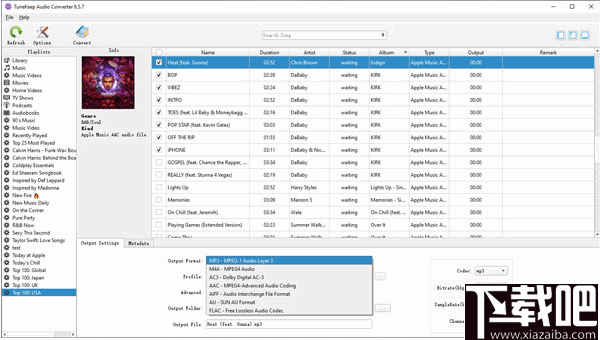
将Apple音乐转换为MP3 / M4A
将iTunes数据库中所有已下载的Apple Music Songs转换为高质量的MP3,m4a,AIFF,FLAC,Au,AC3,MKA等。
将有声读物转换为MP3 / M4A
音频AA / AAX有声读物和iTunes m4b有声读物会转换为MP3,m4a等。当使用m4a作为输出时,请保留有声读物的章节信息。
从iTunes视频中提取音频
从iTunes视频中提取音频,包括电影,电视节目,iTunes Store中的音乐视频以及从本地文件夹添加的家庭视频。
保留ID3标签
将原始ID3标签完全保留在输出文件中,包括歌曲标题,专辑,艺术家,曲目编号,光盘编号,流派和插图。
编辑ID3标签
编辑ID3标签,例如歌曲标题,专辑,艺术家,专辑艺术家和流派,或在需要转换之前将图稿更改为您自己的图片。
排序并重命名输出文件
将输出文件分类到文件夹中,并使用标题,专辑,艺术家,曲目编号和特殊字符对其进行重命名。
1、与最新的Windows 10和iTunes配合使用,并将转换速度提高16倍
2、辅助用户将iTunes音乐在DVD创作项目或视频编辑项目中将它们用作背景音乐。
3、可以轻松地将Apple Music转换为MP3,然后免费的收听苹果音乐。
4、简单的几步就可以完成音频格式的转换,非常的简单实用,
5、无损转换音乐,让转换的之后的音乐始终与原音乐的音质一样。
6、可以批量的进行音乐转换,降低用户转换音乐格式的时间。
7、丰富的音乐输出格式,可以设置音乐的输出质量。
在解压程序之后双击并运行程序,根据选择程序的安装路径,然后开始安装软件。

安装完软件之后先不要启动软件,将启动程序的选项去掉勾选再关闭安装窗口。
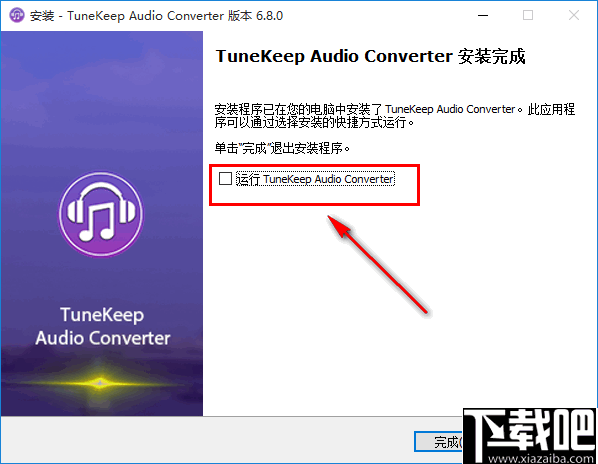
然后返回安装包中,将fix文件夹下的文件复制到程序的安装目录下,完成之后就可以免费使用该软件转换视频格式了。
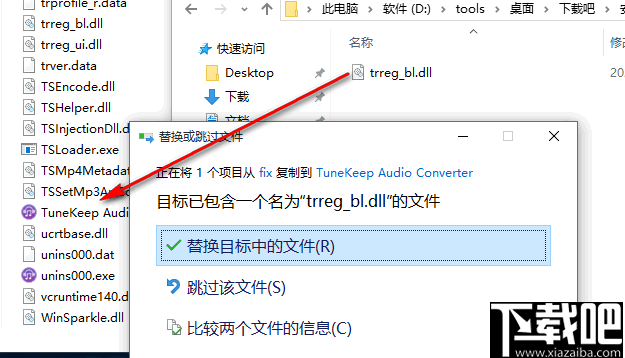
步骤1:启动tunekeep音频转换器(Windows)
从桌面快捷方式,任务栏图标或开始菜单启动tunekeep音频转换器(Windows)。一旦启动,iTunes也将自动打开。首次加载整个iTunes库可能需要几秒钟,一分钟或更长时间,具体取决于文件总数。
iTunes媒体库将在左侧面板中显示为播放列表,包括音乐,有声读物,播客,电影,电视节目,家庭视频和音乐视频,以及其他Apple音乐播放列表和您自己的播放列表。
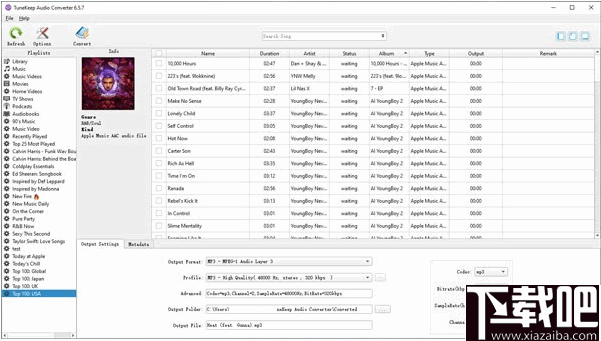
注意:tunekeep音频转换器(Windows)可以直接在线转换Apple音乐歌曲(已添加到iTunes资料库但未下载),但我们仍然建议您单独打开iTunes(不是由音频转换器启动),然后将Apple音乐歌曲下载到iTunes资料库1。这有助于避免诸如“玩家”之类的问题。
步骤2:选择Apple音乐歌曲或其他媒体文件
在左侧面板中选择一个播放列表,然后选中复选框以选择多首歌曲。您可以选中信息栏中的顶部复选框,以选择播放列表中的所有歌曲。此外,还有一个内置的搜索框,可以帮助您轻松地按标题,艺术家或专辑搜索任何歌曲。只需输入关键字,然后按Enter键即可显示搜索结果。
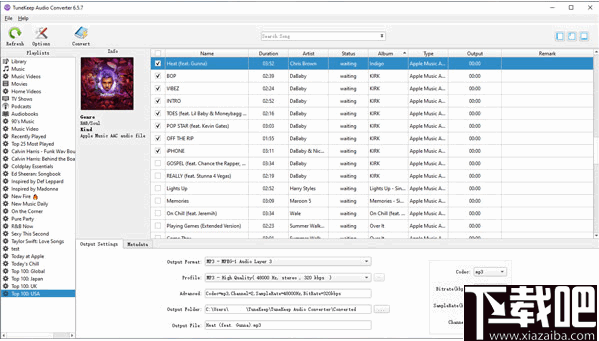
如果要转换m4b / AA / AAX有声读物,或从播客,音乐视频,电影,电视节目或家庭视频中提取音频,请分别选择播放列表。确保先将它们下载到iTunes数据库。
步骤3:选择输出格式和输出文件夹
Tunekeep音频转换器(Windows)提供MP3,m4a,AIFF,AC3,Au,AAC和FLAC作为可用的输出格式。在输出格式列表中选择所需的一个。您可以从配置文件列表中选择预设的输出音频质量。如果需要,还可以自定义编解码器,比特率,采样率和通道。
默认情况下,输出文件保存在文件夹c:\ users \(用户名)\ tunekeep音频转换器中,您可以单击...按钮选择所需的文件夹。
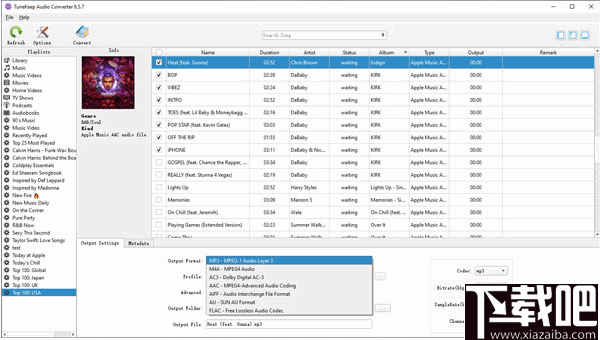
Tunekeep音频转换器(Windows)将在输出文件中保留原始歌曲的所有元数据标签,但是如果需要,您也可以在转换之前更改标签。单击元数据选项卡,将标题,艺术家,专辑艺术家,专辑和流派更改为所需内容,然后将喜欢的图片用作艺术品。
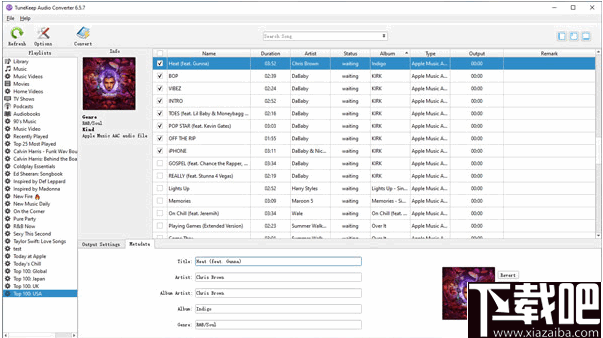
通常,Apple音乐歌曲或iTunes音乐具有完整的ID3标签,无需更改。我们建议您仅使用此功能来转换歌曲或带有不完整ID3标签的其他来源的插图。
步骤4:设置转换前的转换速度和文件名(可选)
如果对当前设置满意,可以直接单击“转换”按钮以开始转换。但是,有些选项可能对您有用。单击选项按钮以打开首选项对话框。
您可以通过移动栏中的滑块或输入值来将输出音量从50%调整为200%。您也可以将转换速度调整为1到16倍。一般来说,您可以使用16倍的转换速度来转换下载的Apple音乐歌曲和其他音乐文件,但是如果您的计算机的硬件配置不正确或输出文件中存在一些问题,则可能需要降低转换速度。 。
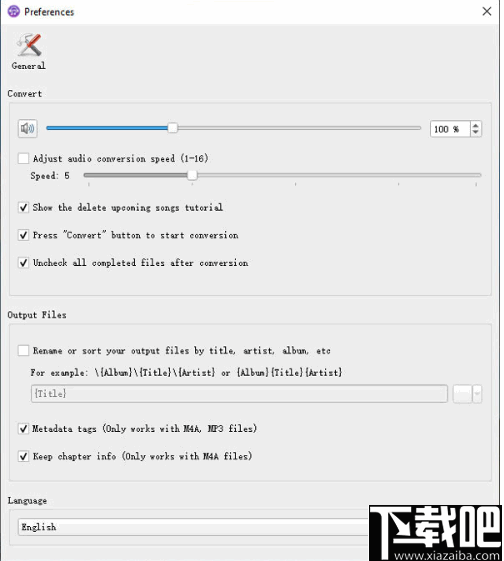
Tunekeep音频转换器(Windows)还允许您将输出文件分类到文件夹中,并使用ID3标签批量重命名输出文件。支持的ID3标签包括{专辑},{标题},{artist},{trackid}和{DiscID}。可以使用斜杠(/)或反斜杠(\)设置文件夹,并使用其他特殊字符(例如连字符(-)和下划线(_)和空格)将ID3标签组合为文件名。
假设我们使用默认的iTunes媒体文件夹,音频转换器的默认输出文件夹和MP3输出格式。以“ Shakira”演唱的专辑“启动服务”中的“无论何时何地”为例,我们使用{专辑} {artist}-{trackid} {Title}作为输出文件名的规则,则可以比较苹果如下所示:音乐原始歌曲和输出歌曲路径。
Apple Music:C:[用户\ {用户名)﹥音乐{iTunes媒体﹥ Apple Music {夏奇拉﹣随时随地的启动服务
。 m4p输出Mp3:C:-用户{username} tunekeep音频转换器/启动服务/ shakira-03无论何时何地.mp3
选择元数据标签将音乐和视频转换为MP3或m4a,然后选择保留章节信息以将有声读物转换为m4a。
另外,您可以从英语,法语,德语,西班牙语,日语和中文中选择界面语言。
只需单击首选项对话框右上方的X按钮,即可应用您更改的选项。
注意:iTunes Store中的有声读物,音频或其他来源可能会持续几个小时或10个小时或更长时间。强烈建议以最低转换率转换有声读物。
步骤5:开始转换
现在,只需单击“转换”按钮即可开始转换。这些项目将一一转换。完成项目的转换进度后,只需单击“打开输出文件”按钮以打开输出文件夹并找到文件。
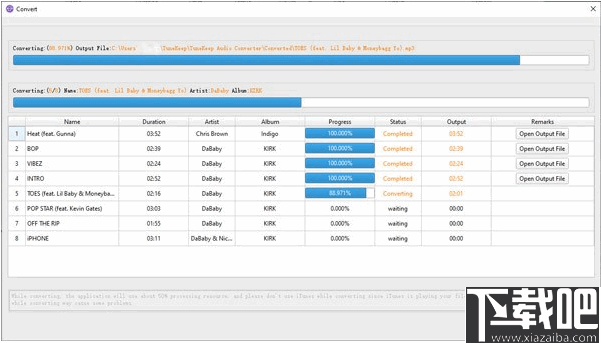
警告:请不要在转换过程中退出iTunes,也不要像播放歌曲或从iTunes Store下载文件那样操作iTunes。否则,程序可能会崩溃或冻结,并且转换将失败。如果您不在计算机前,需要转换大量歌曲,建议您关闭屏幕保护程序,以免转换失败。
音频转换专家 音频软件21.1 MB8.6 免费版
详情Abyssmedia Audio Convert Plus 音频软件3.8 MB5.0.0 免费版
详情Abyssmedia MIDIRenderer 音频软件7.45 MB2.0.0.0 免费版
详情Bigasoft WTV Converter 音频软件15.05 MB4.4.2.5399 中文版
详情Bigasoft M4A Converter 音频软件12.51 MB4.2.2.5198 官方版
详情Free Audio Extractor 音频软件3.07 MB1.2.0.22 免费版
详情Easy CD-DA Extractor 音频软件8.91 MB16.1.0.1 免费版
详情AVS Audio Converter 音频软件40.31 MB8.0.1.540 官方版
详情FairStars Audio Converter 音频软件4.41 MB1.80 官方版
详情FairStars Audio Converter 音频软件3.33 MB2.1.0.0 官方版
详情Bigasoft Audio Converter 音频软件14.16 MB4.5.3.5518 中文版
详情Xilisoft Audio Converter Pro 音频软件31.51 MB6.5.0.1129 官方版
详情Nero WaveEditor 音频软件60.3 MB12.0.3.0 免费版
详情MP3 to SWF Converter 音频软件1.44 MB3.0.968 中文版
详情CD转MP3格式转换器 音频软件1.66 MB1.0 官方版
详情BonkEnc 音频软件5.12 MB绿色版
详情Power MP3 WMA Converter 音频软件995 KB免费版
详情MP3音频转换通 音频软件7.61 MB5.0 官方版
详情Moo0 AudioTypeConverter 音频软件8.09 MB1.32 免费版
详情MIDI-TO-MP3 音频软件984 KB1.2 官方版
详情点击查看更多
mp3格式转换器 音频软件6.9 MB3.4.0.0 官方版
详情闪电音频转换王 音频软件4.48 MB10.3.8.0 官方版
详情BulletProofSoft MP3 To Wave Converter/Decoder 音频软件4.02 MB5.0 官方版
详情Konvertor_wav2mp3 音频软件396 KB1.0.0 官方版
详情Hanso Converter 音频软件3.51 MB2.3.0 官方版
详情4Musics AAC to MP3 Converter 音频软件6.23 MB1.0.0 官方版
详情Shuffler Music Converter 4 音频软件1.58 MB1.0.0 官方版
详情MP3Developments CDRipper 音频软件1.36 MB2.86 官方版
详情Complete Audio Converter Pro 音频软件6.82 MB1.0.0 官方版
详情AudioRight Ripper 音频软件6.74 MB2.0 官方版
详情CDDA32 音频软件173 KB1.1 官方版
详情Easy CD Extractor 音频软件7.2 MB2.38 官方版
详情Auvisoft Audio Converter 音频软件2.46 MB2.9.0.0 官方版
详情Buzzsaw CD Ripper 音频软件2.82 MB3.1.20 官方版
详情酷笑8超级文字转MP3 音频软件851 KB1.0 官方版
详情Real编码王 音频软件868 KB2.0 官方版
详情Focus MP3 WMA OGG Batch Converter 音频软件6.26 MB2.0.0.6 官方版
详情极速MP3音频转换器 音频软件3.92 MB1.8.0.0 官方版
详情iMacsoft CD Ripper 音频软件5.13 MB1.0.0 官方版
详情JukeBox Decoder 音频软件3.38 MB1.0.0 官方版
详情点击查看更多
时光娱乐5.1.2版2025 休闲益智61.5MBv7.2.0
详情欢乐拼三张手游专区2025 休闲益智61.5MBv7.2.0
详情欢乐拼三张更新版本2025 休闲益智61.5MBv7.2.0
详情欢乐拼三张手机版2025 休闲益智61.5MBv7.2.0
详情欢乐拼三张和谐版无限金币2025 休闲益智61.5MBv7.2.0
详情欢乐拼三张好友房2025 休闲益智61.5MBv7.2.0
详情jj游戏平台2025 休闲益智61.5MBv7.2.0
详情时光娱乐6.1.2版2025 休闲益智61.5MBv7.2.0
详情欢乐拼三张赢金币2025 休闲益智61.5MBv7.2.0
详情有牛牛的棋牌游戏2025 休闲益智61.5MBv7.2.0
详情网络牛牛游戏2025 休闲益智61.5MBv7.2.0
详情真钱牛牛2025 休闲益智61.5MBv7.2.0
详情欢乐拼三张免费的那种2025 休闲益智61.5MBv7.2.0
详情欢乐拼三张无限金币无限钻石2025 休闲益智61.5MBv7.2.0
详情欢乐拼三张所有版本2025 休闲益智61.5MBv7.2.0
详情有牛牛的游戏2025 休闲益智61.5MBv7.2.0
详情牛牛游戏正版10元2025 休闲益智61.5MBv7.2.0
详情欢乐拼三张手机单机2025 休闲益智61.5MBv7.2.0
详情牛牛游戏正版2025 休闲益智61.5MBv7.2.0
详情牛牛最新版2025 休闲益智61.5MBv7.2.0
详情点击查看更多







































